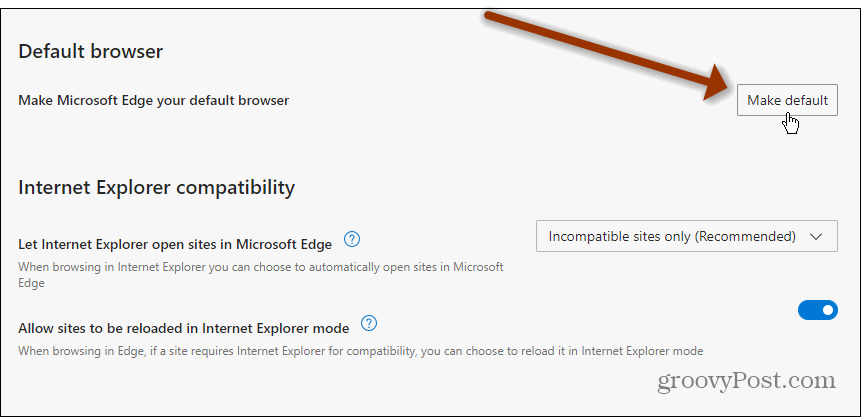كيفية تغيير المتصفح الافتراضي إلى أي شيء على Windows 11
مايكروسوفت نظام التشغيل Windows 11 مايكروسوفت الحافة بطل / / July 08, 2021

آخر تحديث في

يعد جعل Microsoft Edge المستعرض الافتراضي الخاص بك لبعض أنواع الملفات أمرًا صعبًا بعض الشيء على Windows 11. هيريس كيفية القيام بذلك.
عند إعداد Windows 11 لأول مرة ، ستلاحظ أن المتصفح الافتراضي هو Microsoft Edge. هذا إصدار جديد من المتصفح يعتمد على رمز Chromium الخاص بـ Goggle. إنه إصدار أكثر تنوعًا من المتصفح ويمكن تحديثه بشكل أكثر انتظامًا. لست بحاجة إلى انتظار تحديثات نظام التشغيل للحصول على تحديثات المتصفح. ونظرًا لأنه مبني على Chromium ، فإنه يقوم بتشغيل متصفحات Google Chrome ولديه ملف وضع الأطفال لمساعدتك في تربية الأبناء أثناء استخدام الكمبيوتر.
ملحوظة: عملت الحافة القديمة بطريقة قذرة للغاية ، وكانت التحديثات بطيئة جدًا في الظهور ، Microsoft تقاعد الحافة الأصلية في 13 أبريلشارع عام 2020.
والآن ، عند تثبيت Windows 11 ، تجعل Microsoft الإصدار الجديد هو المتصفح الافتراضي. قد يبدو كل هذا جيدًا وجيدًا إذا كنت ترغب في استخدام منتجات Microsoft وخدماتها حصريًا. ولكن قد يكون لديك متصفح مفضل كنت تستخدمه لسنوات مثل Firefox و / أو Google Chrome. إذا وقعت في هذا القارب ، فإليك كيفية ضبط متصفحك على أي شيء تريده على Windows 11.
قم بتعيين المتصفح الافتراضي على نظام التشغيل Windows 11
لتبدأ ، اذهب إلى ابدأ> الإعدادات> التطبيقات. ثم في العمود الأيمن ، انقر فوق التطبيقات الافتراضية من القائمة.
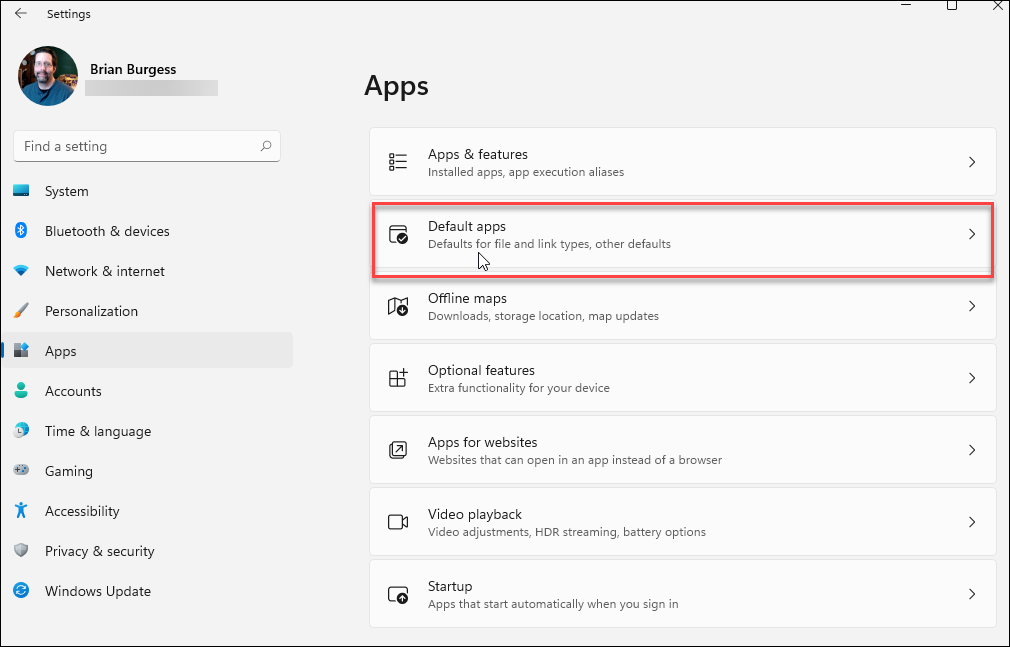
الآن ، حدد المتصفح الذي تريد استخدامه كمتصفح افتراضي على Windows 11. لاحظ أن المتصفحات التي قمت بتثبيتها فقط ستكون خيارًا متاحًا. للعثور على متصفح بسهولة أكبر ، اكتب مصطلح البحث الخاص بالمتصفح الذي تريده. على سبيل المثال ، أنا أستخدم Google Chrome.
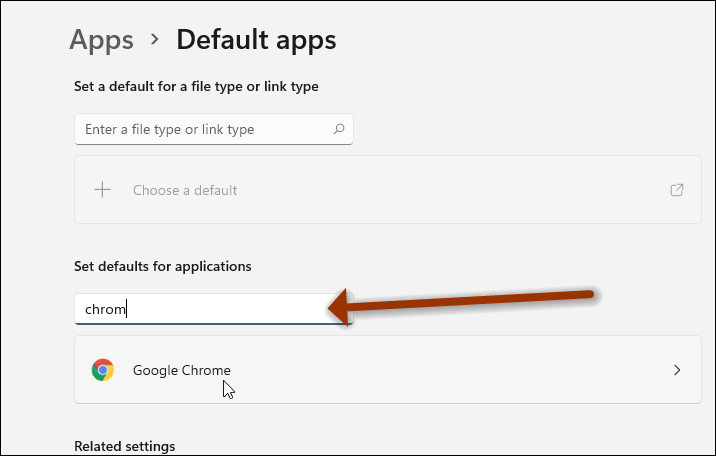
بعد ذلك ، ضمن خيارات Chrome ، انقر فوق خيار "التبديل بعيدًا". وبعد ذلك ، من المربع الذي يظهر ، انقر فوق جوجل كروم.
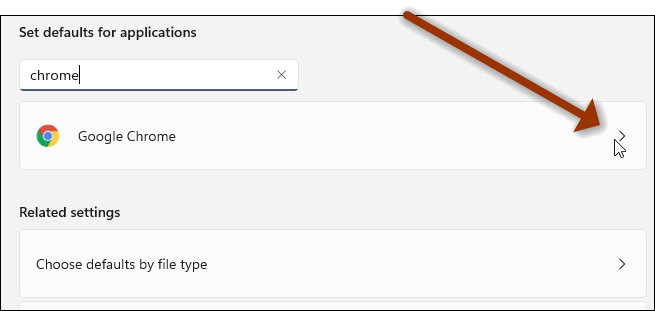
الآن ، في الشاشة التالية ، انقر فوق ملف .htm، ومن المربع الذي يظهر ، انقر فوق Google Chrome - أو المتصفح الذي تريده كإعداد افتراضي.
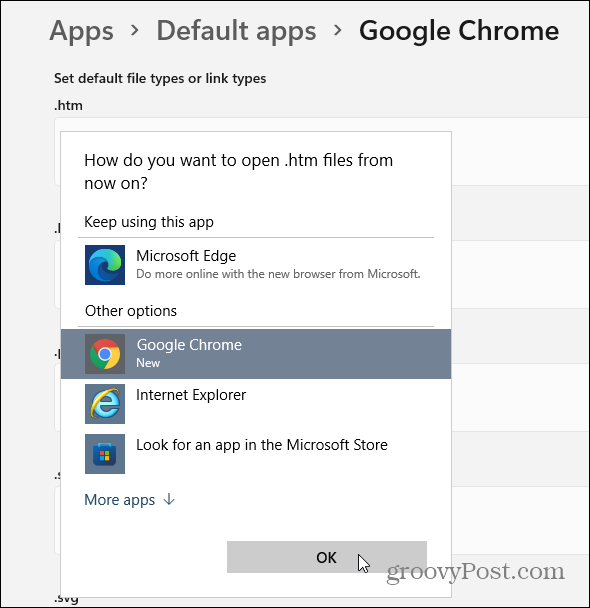
ستظهر رسالة تذكير تحثك على استخدام Microsoft Edge. ما عليك سوى تجاهلها والنقر فوق الارتباط "التبديل على أي حال".
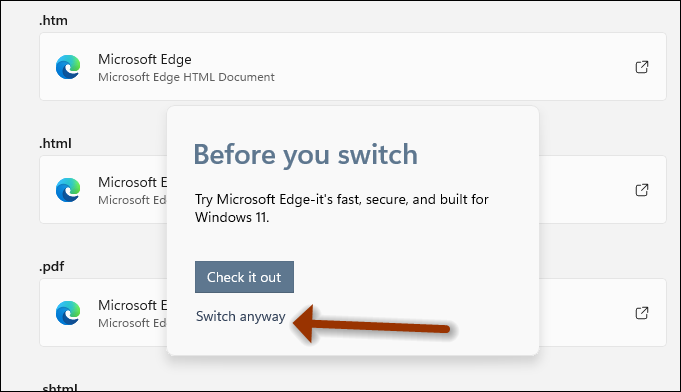
هذا كل ما في الامر. لاحظ أنك تحتاج إلى اتباع نفس الخطوات لكل نوع ملف - مثل PDF و Webp و HTML وغيرها.
ملاحظة: ضع في اعتبارك أن هذا مكتوب أثناء إصدار الإصدار الأول من Windows 11 beta. يمكنك أيضًا جعل Edge الخيار الافتراضي بالانتقال إلى:
الحافة: // الإعدادات / المتصفح الافتراضي
ثم اجعل المتصفح هو الافتراضي. ومع ذلك ، إذا اتبعت الخيار نفسه في المتصفحات ، فسيتم توجيهك إلى صفحة "التطبيقات الافتراضية" التي تناولناها للتو.
نأمل أنه بحلول الوقت الذي يتم فيه إصدار الإصدار النهائي ، سيكون جعل Edge (أو متصفح آخر) الخيار الافتراضي أسهل. وفي غضون ذلك ، إذا كنت من مستخدمي قائمة "ابدأ" ، فاقرأ كيفية ذلك ابحث عن التطبيقات أبجديًا بالحرف الأول.
كيفية مسح Google Chrome Cache وملفات تعريف الارتباط وسجل التصفح
يقوم Chrome بعمل ممتاز في تخزين محفوظات الاستعراض وذاكرة التخزين المؤقت وملفات تعريف الارتباط لتحسين أداء متصفحك عبر الإنترنت. كيف ...
مطابقة الأسعار في المتجر: كيفية الحصول على الأسعار عبر الإنترنت أثناء التسوق في المتجر
لا يعني الشراء من المتجر أن عليك دفع أسعار أعلى. بفضل ضمانات مطابقة الأسعار ، يمكنك الحصول على خصومات عبر الإنترنت أثناء التسوق في ...
كيفية إهداء اشتراك Disney Plus ببطاقة هدايا رقمية
إذا كنت تستمتع بـ Disney Plus وترغب في مشاركتها مع الآخرين ، فإليك كيفية شراء اشتراك Disney + Gift مقابل ...
دليلك إلى مشاركة المستندات في المستندات وجداول البيانات والعروض التقديمية من Google
يمكنك بسهولة التعاون مع تطبيقات Google المستندة إلى الويب. إليك دليلك للمشاركة في المستندات وجداول البيانات والعروض التقديمية من Google مع الأذونات ...